Inventario de aplicaciones
Esta sección contiene los siguientes temas:
- Filtrar cómo se muestran las aplicaciones
- Mostrar los dispositivos instalados para una aplicación
- Visualizar la lista de aplicaciones
- Visualizar las aplicaciones Win32 instaladas en un dispositivo
- Creación de un permiso de vista personalizada
- Exportar un inventario de aplicaciones
El inventario de aplicaciones es la lista de aplicaciones detectadas en los dispositivos inscritos.Como administrador, puede usar esta página para obtener información sobre las aplicaciones que se están utilizando en los dispositivos inscritos. Puede responder preguntas como las siguientes:
- ¿Qué aplicaciones son las más populares?
- ¿Los dispositivos iOS obtienen las aplicaciones directamente desde la App Store?
- ¿Cuántos usuarios de Android han descargado una aplicación interna
 an app distributed by the device management service rather than downloaded from a public app store. opcional?
an app distributed by the device management service rather than downloaded from a public app store. opcional? - ¿Cuántos dispositivos están utilizando una versión obsoleta de una aplicación?
Filtrar cómo se muestran las aplicaciones
Al mostrar la página Dispositivos > Inventario de aplicaciones, aparecen enumeradas todas las aplicaciones. Para reducir esta lista a ciertas aplicaciones, utilice los filtros (panel izquierdo). Por ejemplo, para limitar la lista y que aparezcan solo las aplicaciones privadas de Google Play, seleccione Privadas en la sección Origen.
Se puede ver el inventario de aplicaciones en todos o en varios dispositivos espaciales seleccionando varios espacios de la lista desplegable. Al pasar el cursor sobre las aplicaciones mostradas, se muestran los recuentos de los dispositivos. Se puede hacer clic en el recuento de una aplicación para que muestre todos los dispositivos que contienen la aplicación. Cada registro del inventario de la aplicación se agrupará por espacios.
Puede buscar mediante el nombre de aplicación o la ID de agrupación/paquete.
Si ha seleccionado  varios espacios,
varios espacios,  cuando se acerque al valor total de la columna N.º instalados,
cuando se acerque al valor total de la columna N.º instalados,  aparecerá el recuento de instalaciones por espacio del dispositivo.
aparecerá el recuento de instalaciones por espacio del dispositivo.
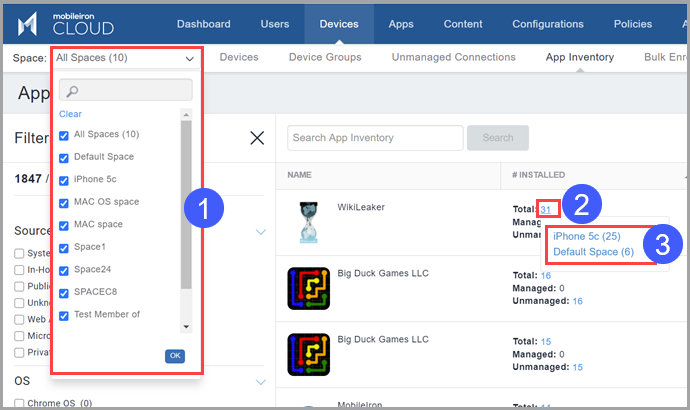
Mostrar los dispositivos instalados para una aplicación
Haga clic en los números de Administrado, No administrado o Todos que figuran en la columna N.º de instalados.
Visualizar la lista de aplicaciones
Haga clic en el n.º solicitado que hay junto a la aplicación en el inventario de aplicaciones para ver los dispositivos que solicitaron la aplicación. Esto solo es aplicable a dispositivos solo MAM.
Visualizar las aplicaciones Win32 instaladas en un dispositivo
El inventario de aplicaciones muestra las aplicaciones de Win32 de un dispositivo si la configuración de privacidad de ese dispositivo permite la recopilación de la información de todas las aplicaciones del mismo. Puede configurar la política de privacidad del dispositivo.
Procedimiento
- Determine qué configuración de privacidad es aplicable al dispositivo deseado siguiendo las indicaciones de Dispositivos.
- Vaya a Configuraciones.
-
Para la configuración de privacidad que anotó en el paso 1:
- Seleccione la configuración.
- Haga clic en Editar.
- En Recopilar inventario de aplicaciones, seleccione Para todas las aplicaciones del dispositivo.
- Haga clic en Hecho.
Creación de un permiso de vista personalizada
Puede especificar permisos de vista personalizados para los usuarios.
Procedimiento
- Vaya a Administrador.
- Vaya a Administración de funciones.
- Haga clic en Añadir función personalizada.
- Seleccione la opción Función específica para espacios .
- Introduzca el nombre de usuario en el campo Nombre.
- En el menú Dispositivos, haga clic en Inventario de aplicaciones.
- Seleccione la casilla Vista.
- En el menú Dispositivos, haga clic en Acciones del dispositivo.
- Haga clic en Guardar.
- Vaya a Usuarios en el menú principal.
- Haga clic en el nuevo usuario que ha creado.
- Haga clic en Asignar funciones.
- Seleccione la casilla aplicación | Específica para el espacio y haga clic en Siguiente.
- La página Resumen mostrará los permisos asignados a la función creada.
- Haga clic en Hecho.
- Inicie la sesión como nuevo usuario.
- Haga clic en Dispositivos en el menú principal.
- Haga clic en Inventario de aplicaciones.
- La página Inventario de aplicaciones mostrará ahora solo las aplicaciones permitidas para el usuario.
Exportar un inventario de aplicaciones
Como administrador, puede solicitar informes del Inventario de aplicaciones mediante la opción Exportar a CSV.
Procedimiento
- Vaya a Dispositivos > Inventario de aplicaciones.
- Seleccione un inventario de la lista.
- Haga clic en Exportar a CSV.
El administrador verá una ventana emergente que le informará de que el informe exportado tardará un tiempo en procesarse. Una vez enviada la solicitud, el administrador debe esperar a que se complete la solicitud para enviar otra solicitud. Cuando el informe está listo, el administrador recibirá un mensaje para que descargue o elimine el informe que se ha generado. El administrador también recibirá un correo electrónico con un enlace para descargar el informe.
Si no puede ver la página Inventario de aplicaciones, puede ser que no tenga los permisos necesarios. Necesita tener una de las siguientes funciones:
- Administración de dispositivos
- Dispositivo solo lectura